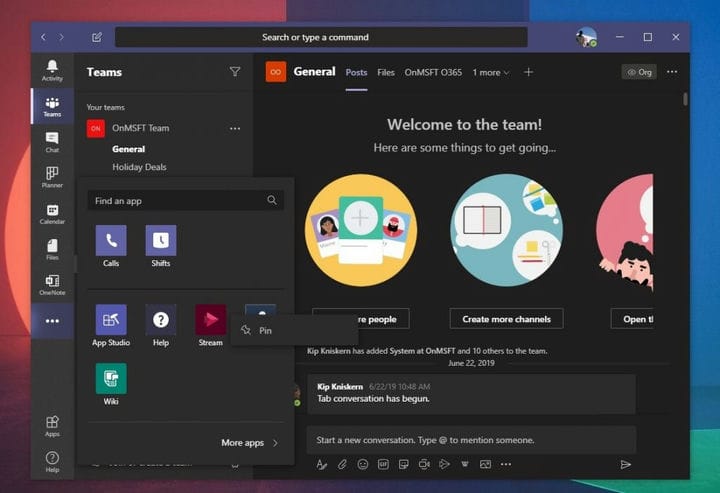Как изменить порядок элементов и контактов на боковой панели Microsoft Team для более индивидуального вида
Есть несколько способов настроить Microsoft Teams. Вы можете добавлять новые приложения, попробовать темную тему, включить уведомления о прочтении и многое другое. Другой способ – переставить элементы на боковой панели или закрепить разные элементы, чтобы они соответствовали вашим вкусам. Это позволит вам сосредоточить внимание на аспектах команд, которые вы используете чаще всего, будь то календарь, чат, планировщик или любое другое приложение или служба для команд. В нашем последнем руководстве по Office 365 мы покажем вам, как это сделать.
Шаг 1. Найдите и закрепите нужные приложения или функции
Перед тем, как начать, есть несколько примечаний, которые помогут вам лучше понять, что делает «пин» в Microsoft Teams. Во-первых, есть определение самого «пина». Пины – это просто ярлыки для определенных приложений и ключевых аспектов команд, таких как чат или активность.
На боковой панели Microsoft Teams одновременно отображается только определенное количество контактов. Как только вы достигнете порогового значения, другие булавки попадут в область переполнения, доступ к которой можно получить, щелкнув… в нижней части экрана. Вы можете закрепить приложение или функцию Teams, щелкнув… в нижней части экрана, найдите свое приложение, щелкните его правой кнопкой мыши и выберите «Закрепить». Пины также должны сохраняться в веб-версиях приложения и в настольных версиях приложения, чтобы вам не приходилось изменять их вручную.
Шаг 2. Измените расположение булавок, щелкнув и перетащив их.
После того, как вы закрепите приложения или аспекты команд, которые хотите использовать на боковой панели, вы сможете изменить их порядок. Вы можете сделать это, просто удерживая нажатой кнопку мыши на значке булавки, которую хотите переместить, а затем перетаскивая ее вверх или вниз в списке. Вы должны увидеть появившуюся линию, показывающую вам, где она будет «опущена», когда вы отпустите щелчок. Это позволит вам расставить все по своему усмотрению и лучше сосредоточиться на том, что вы хотите использовать чаще.
Это действительно так просто. Нет меню для навигации или дополнительных кнопок, которые нужно нажимать. Просто удерживайте и перетаскивайте. Если вас не устраивает, как выглядят ваши булавки, вы всегда можете открепить, щелкнув правой кнопкой мыши и выбрав Открепить.
Команды могут сделать для вас гораздо больше!
Пины – это лишь одна интересная область команд. Команды могут делать гораздо больше, включая фоновые изображения во время звонков, сочетания клавиш, присутствие в сети и многое другое. В нашем специализированном новостном центре Teams вы найдете все необходимое, поэтому не стесняйтесь проверять его, чтобы найти дополнительные новостные статьи, инструкции и руководства по Teams.